Workflows ne sont pas disponibles dans la solution Essentials.
Les tâches individuelles qui constituent un Workflow sont appelées actions.
Limites liées aux actions de Workflow
Un maximum de 50 actions par workflow est configuré afin de garantir des performances et une efficacité optimales. Les workflows existants contenant plus de 50 actions continueront de fonctionner normalement. Si vous essayez d’ajouter plus de 50 actions, vous recevrez un rappel concernant les éventuels impacts sur les performances.
Remarque : chaque Workflow imbriqué est comptabilisé comme une seule action dans son workflow parent, ce qui vous permet d’inclure jusqu’à 50 Workflows imbriqués — chacun pouvant comporter jusqu’à 50 actions — dans un même workflow parent.
Ajout d’actions à un Workflow
Lors de la création d’un Workflow, vous avez accès à un ensemble d’actions de gestion, appelées actions de gestion des flux de travail, spécialement conçues pour les Workflows. Vous avez également accès à toutes vos actions personnalisées.
Actions de gestion des flux de travail
Les actions de gestion des flux de travail peuvent différer des actions de gestion classiques, car elles sont dédiées spécifiquement aux Workflows. Elles ne sont accessibles que depuis la section « Gérer les Workflows ».
Les actions de gestion des flux de travail se répartissent comme suit :
- Actions natives, accessibles dans les catégories « Manuel » et « Divers ».
- Actions Microsoft, disponibles dans toutes les autres catégories restantes.
Pour plus d’informations sur les actions individuelles, veuillez consulter la bibliothèque des actions de gestion.
Comment ajouter une action de gestion des flux de travail
Pour ajouter une action de gestion des flux de travail à votre Workflow, suivez ces étapes :
- Sélectionnez « Gérer les Workflows » dans le menu latéral.
- Modifiez un Workflow existant ou cliquez sur « Créer nouveau ».

- Cliquez sur « Ajouter une action ».
- Dans le menu déroulant « Catégorie d’action », sélectionnez soit « Manuel » soit « Divers ».
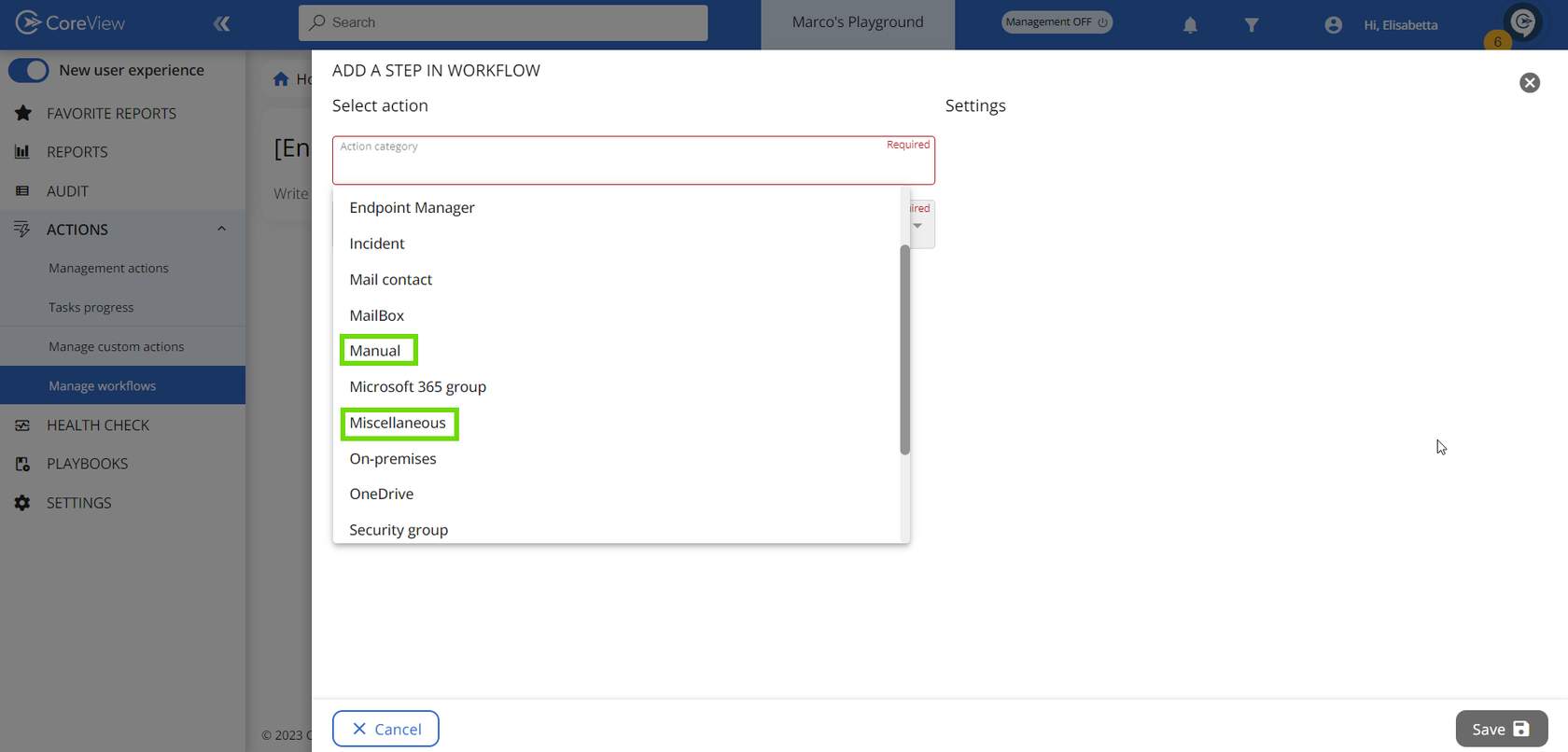
- Sélectionnez et configurez l’action désirée
- Cliquez sur « Enregistrer ».
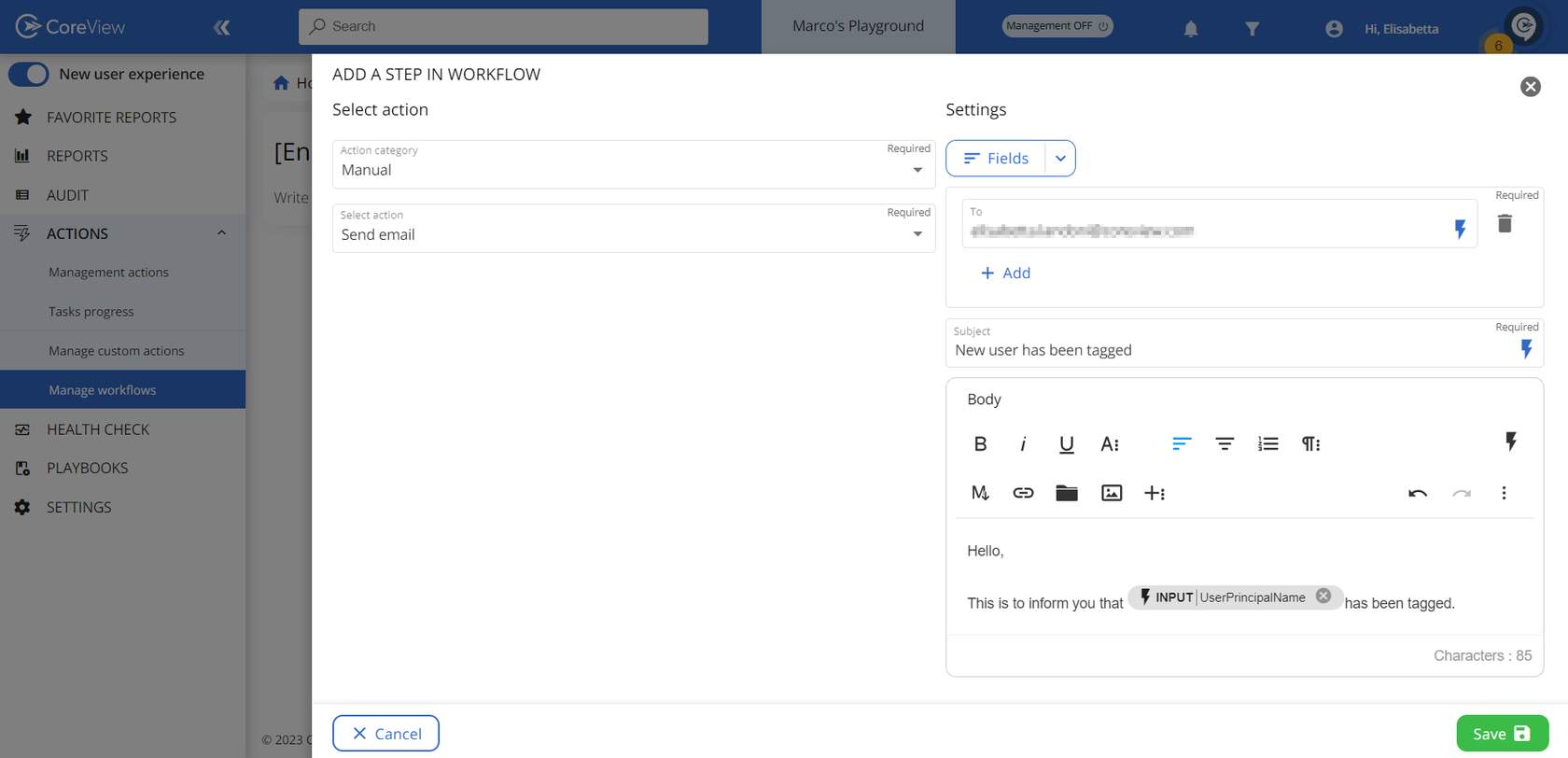
Ajout d’informations dynamiques sur l’opérateur
Lors de la création ou de la modification d’une action de Workflow, vous avez la possibilité d’inclure des entrées internes dynamiques telles que « ExecutedBy », « ID d’exécution », et « Date de début » dans les actions prédéfinies ou personnalisées. Pour intégrer ces entrées, cliquez simplement sur l’icône en forme d’éclair à côté d’un champ et sélectionnez l’entrée souhaitée à inclure.

Le résultat sera disponible dans le panneau Détail de l’exécution.

